步驟一:用軟碟通制作一個Win10 U盤安裝盤
1、UltraISO軟件
2、Win10 ISO鏡像下載
3、8GU盤一個
制作過程:
1、打開UltraISO,點擊文件——》打開,看到界面如下:
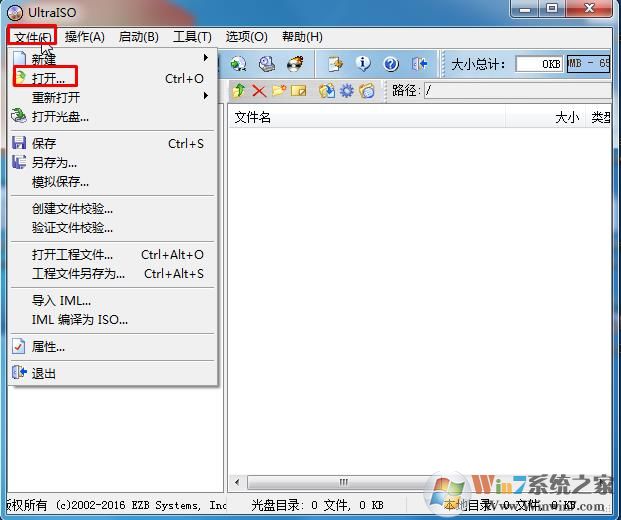
2、瀏覽到你下載的Win10 ISO鏡像,打開后如下圖:
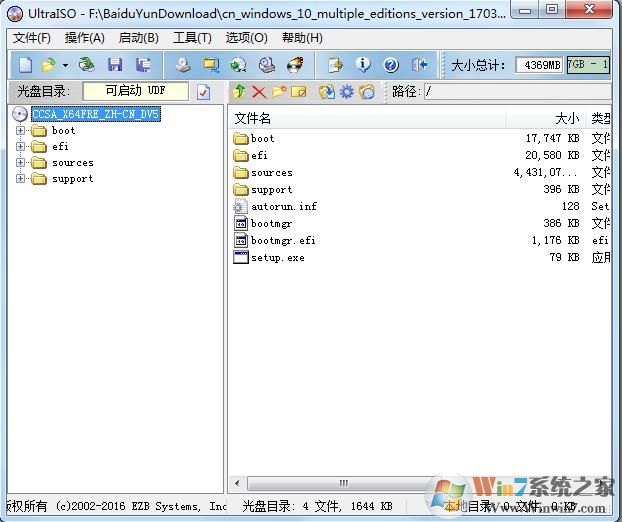
3、點擊啟動——》寫入硬盤鏡像,(注意,此時U盤已經插入到電腦)如下圖所示:
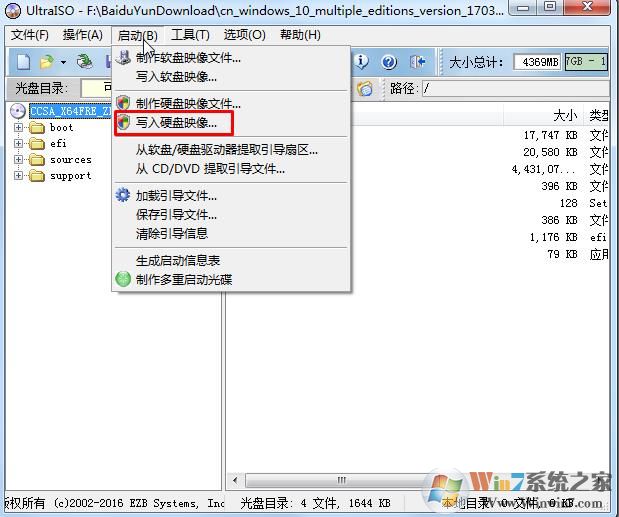
4、檢查U盤是否選擇對,然后點擊寫入 就可以了。
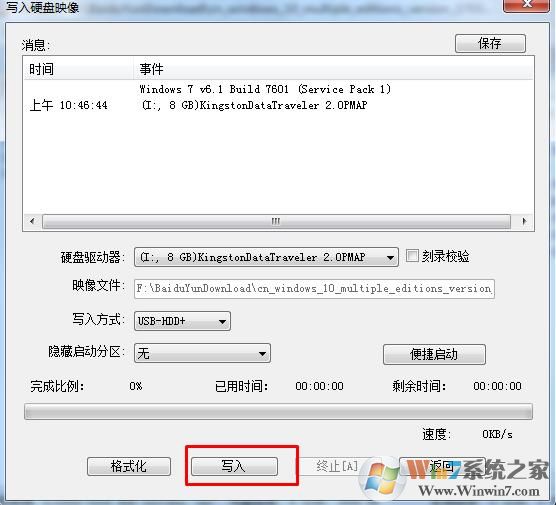
步驟二:U盤啟動
1、把制作好的Win10安裝U盤插入到電腦;

2、開機之后我們需要U盤啟動(U盤啟動不同的電腦方法也不同,大家可以參考:如何設置u盤啟動)
通常你可以按F12、F2、F11、ESC、F9鍵來調出啟動項選擇界面,然后選擇USB進入Win10安裝界面
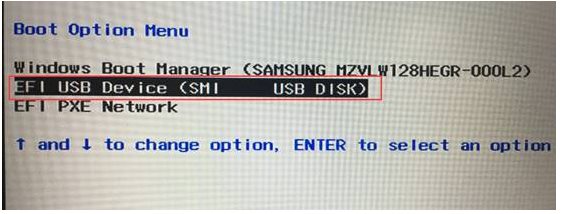
步驟三:安裝Win10系統
安裝系統過程(輸入密鑰步驟跳過即可,系統版本選擇Win10家庭版安裝,如電腦預裝Win10家庭中文版一般聯網自動激活,安裝非預裝的系統版本請聯系微軟購買激活密鑰):
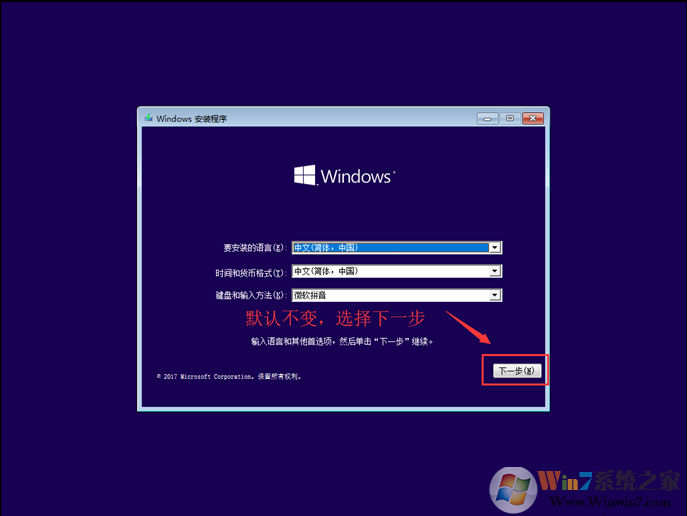
選擇,我沒有產品密鑰。
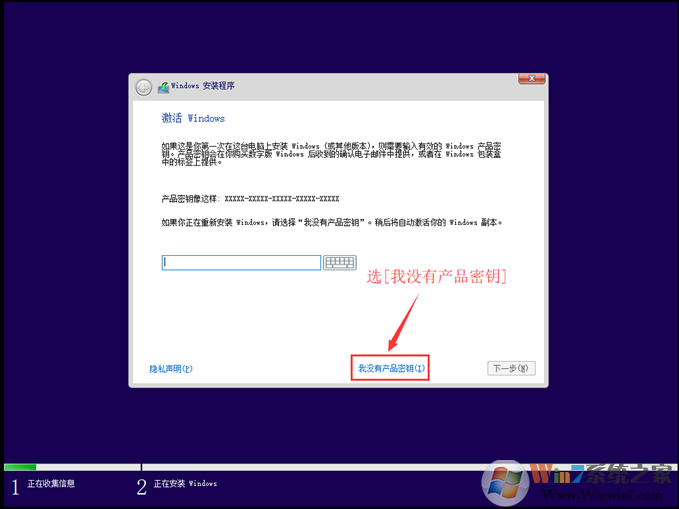
選擇你要安裝的系統版本。
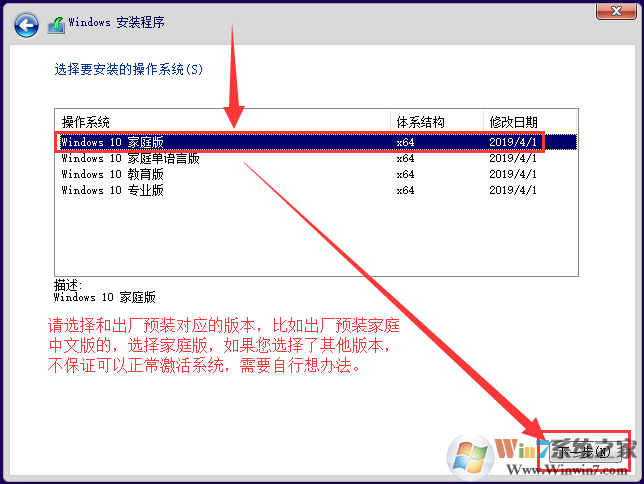
接受許可條款。
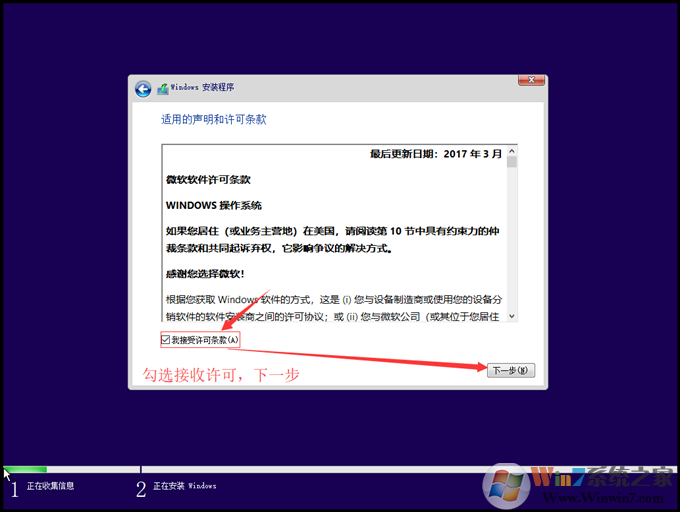
自定義安裝。
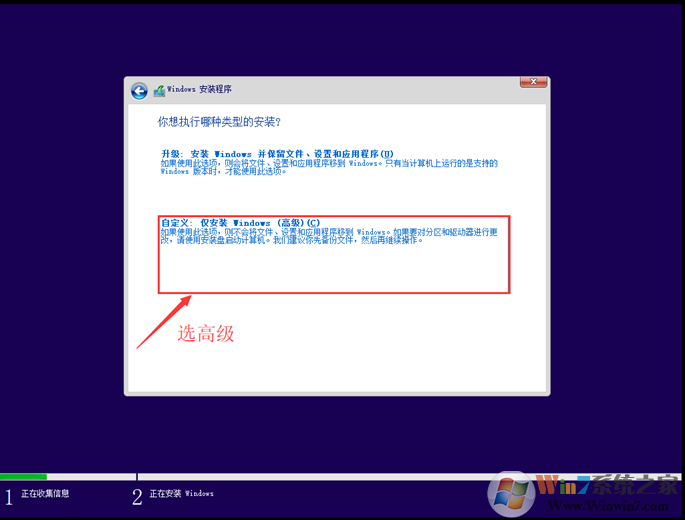
重要提示:刪除分區會導致所有數據被刪除,您需要提前備份所有數據至U盤或移動硬盤,避免產生任何損失。
進行分區,點擊未分配的(如果已經有分區,可以直接選擇C盤),如果要重新分區,先刪除再分區。
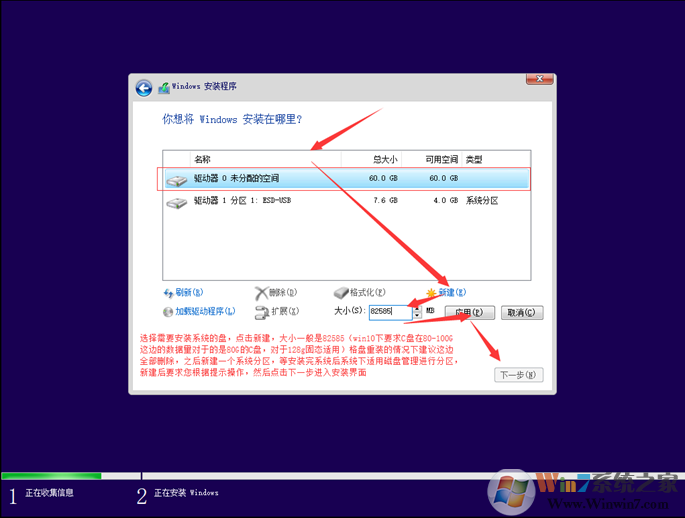
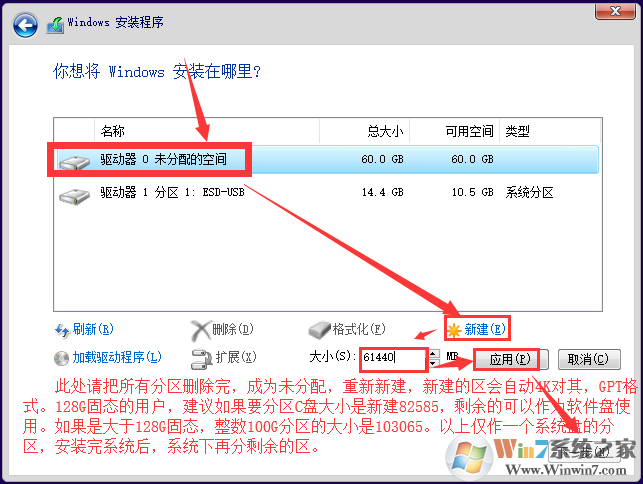
選擇C盤后開始安裝。
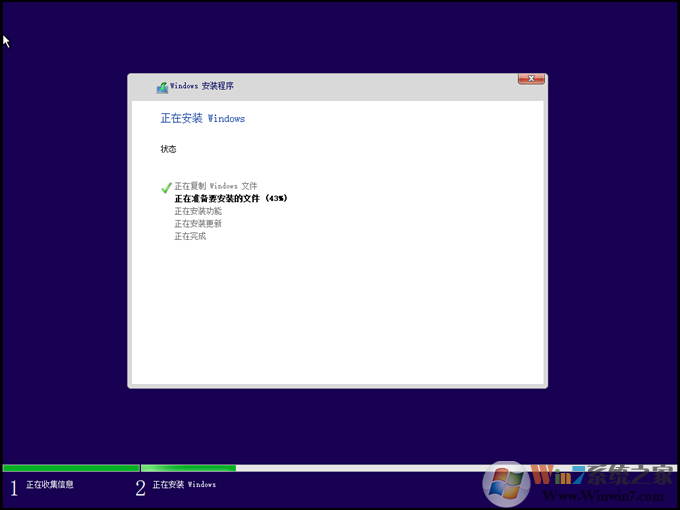
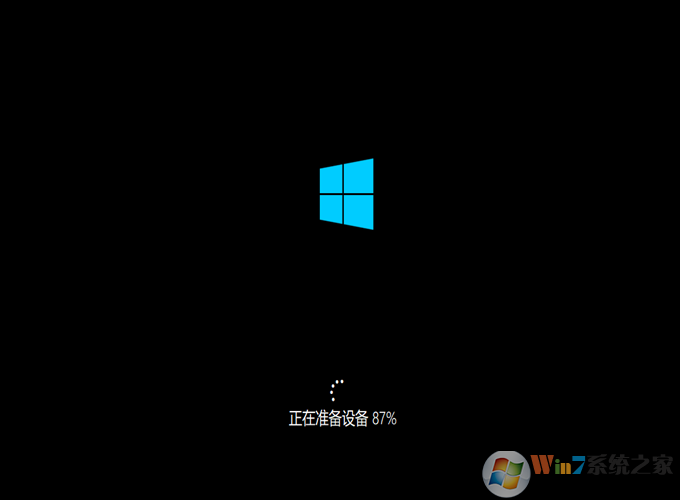
接下來就是Win10系統的設置過程。
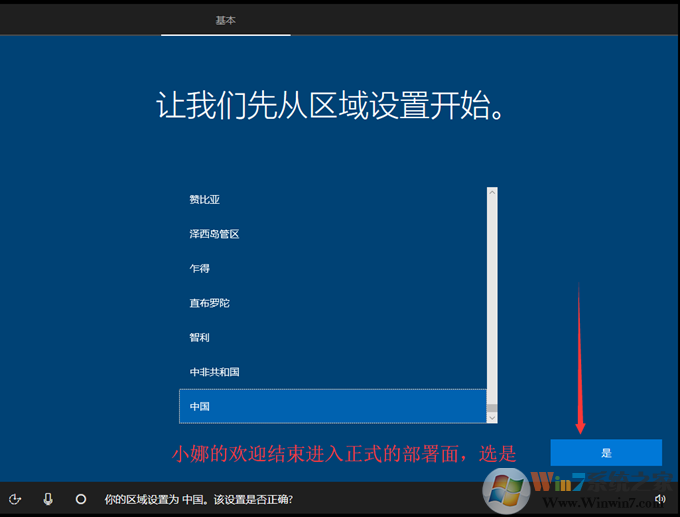
接下去小編都不想介紹了,因為太簡單了嘛,使用軟碟通u盤裝系統win10還是比較簡單的,這里大家要多多使用哦。